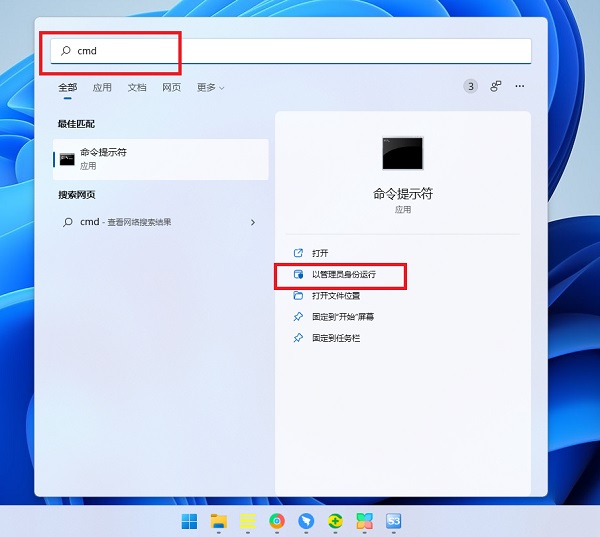Microsoft Edge浏览器现在已经是很多人都在使用的浏览工具,这款软件里面有一个保存卡片的功能,开启后能够给用户更好的使用体验,那么这个功能要如何开启,本期小编就来和大伙分享一下Edge浏览器保存卡片开启的操作方法,一起来了解看看吧。
Edge保存卡片开启教程
第一步:首先我们打开“Microsoft edge浏览器”(如图所示)。
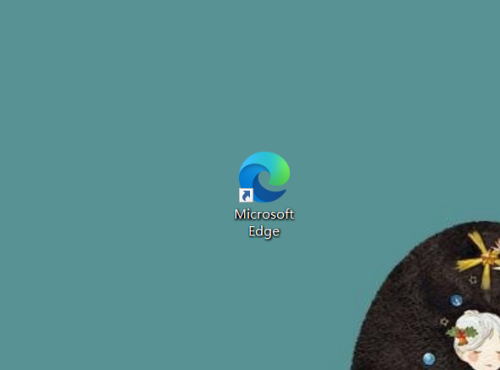
Edge浏览器pdf打不开显示无法加载插件怎么办?
Edge浏览器pdf打不开显示无法加载插件怎么办?最近有用户询问这个问题,在使用edge浏览器浏览PDF文件的时候,提示无法加载插件打不开,应该怎么处理呢?针对这一问题,本篇带来了详细的解决方法,分享给大家,一起看看吧。
第二步:点击“…”按钮,再点击“设置”按钮(如图所示)。

第三步:点击“密码和自动填充”按钮(如图所示)。
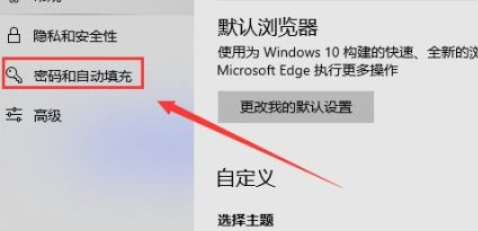
第四步:打开方框中的开关,这样Microsoft Edge保存卡片功能就开启了(如图所示)。

Microsoft Edge浏览器怎么关闭后台应用?
Microsoft Edge浏览器怎么关闭后台应用?很多当浏览器关闭后其实后台应用还在继续运行,就会导致电脑内存被占用,通过设置就能够将其关闭,针对网友们提出的问题,本期小编就来分享Edge浏览器关闭后台应用的方法,希望可以帮助到各位。